Como parar de se ouvir no microfone no Windows 11 e 10
Windows 10 Windows 11 Herói / / May 25, 2022

Última atualização em

Se você se ouve ao usar o microfone no Windows, provavelmente o monitoramento do microfone está ativado. Veja como pará-lo.
Como a ascensão de aplicativos como Zoom mostrou, é importante ter acesso a um microfone de boa qualidade em um PC com Windows. Você pode precisar dele para o trabalho, mas também é uma boa ideia manter seu microfone pronto para emergências.
O que você faz se o seu microfone não estiver funcionando corretamente, no entanto? Se você continuar se ouvindo no microfone, isso pode significar que seu microfone não está configurado corretamente.
Essa deve ser uma correção fácil, portanto, se você quiser saber como parar de se ouvir no Windows 11 e no Windows 10, siga as etapas abaixo.
Por que eu me ouço usando meu microfone no Windows?
Se você conseguir se ouvir no microfone enquanto estiver usando um PC com Windows, é um sinal de que suas configurações de som não estão configuradas corretamente.
Isso geralmente ocorre porque você ativou
Você também pode ter outro microfone ativado ao mesmo tempo - seu microfone interno em um laptop e seu microfone autônomo, por exemplo. Também pode ocorrer se o seu microfone for reforçado e as configurações não estiverem corretas.
Menos raramente, pode apontar para uma falha de hardware. Se você estiver preocupado com isso, experimente seu microfone (se possível) em outro dispositivo para ver se o problema se repete.
Como parar de se ouvir em um microfone no Windows 11
Se você estiver executando o Windows 11, poderá parar de se ouvir no microfone desativando o monitoramento do microfone.
Para a maioria dos usuários, isso impedirá que a entrada do microfone seja repetida para seus alto-falantes ou fones de ouvido.
Para parar de se ouvir em um microfone no Windows 11:
- Abra o menu Iniciar e selecione Definições.
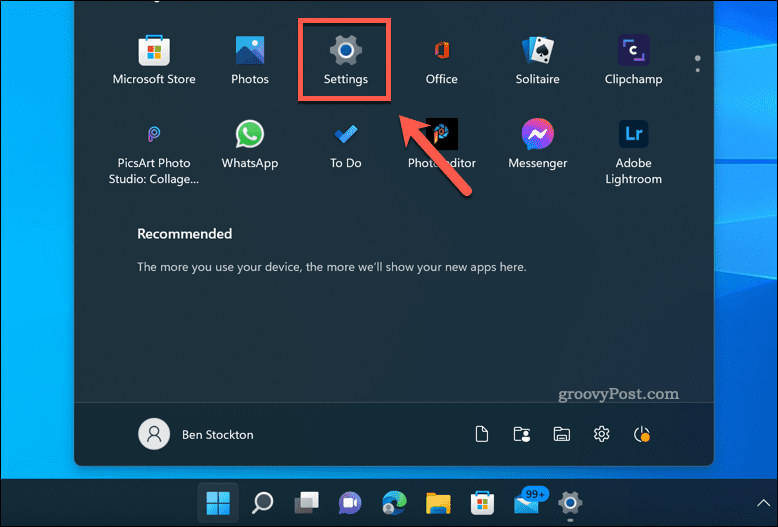
- Dentro Definições, pressione Sistema > Som.
- Selecionar Mais configurações de som.
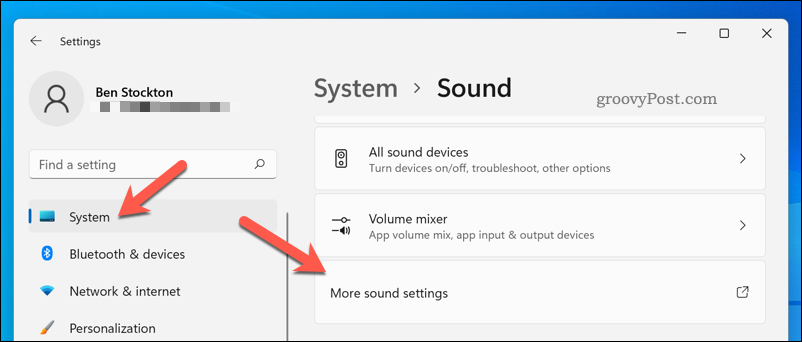
- No Som janela, pressione Gravação e selecione seu microfone.
- Imprensa Propriedades.
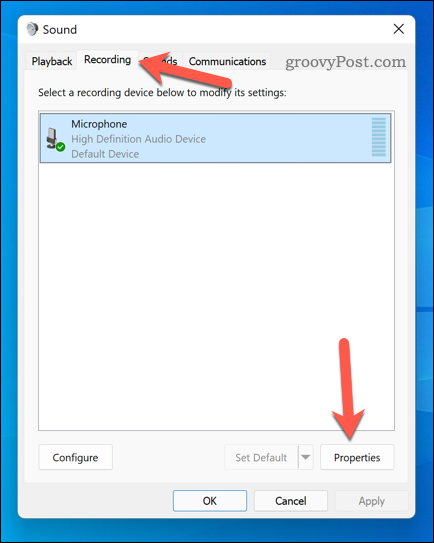
- No Ouço guia, desmarque a Ouça este dispositivo caixa de seleção.
- Clique OK para salvar suas alterações.
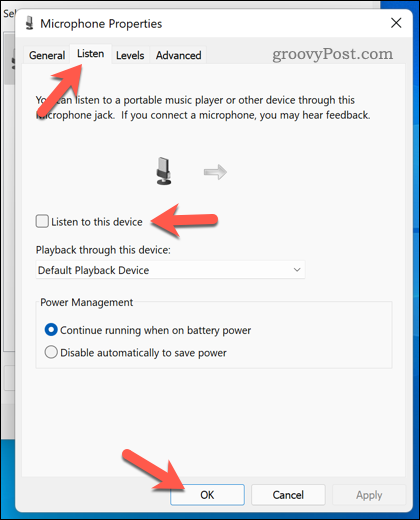
Como parar de se ouvir em um microfone no Windows 10
Se você estiver executando o Windows 10, também poderá desativar o monitoramento do microfone para o seu microfone. No entanto, devido às alterações entre o Windows 11 e o Windows 10, as etapas são um pouco diferentes.
Para parar de se ouvir em um microfone no Windows 10:
- Clique com o botão direito do mouse no menu Iniciar e selecione Definições.
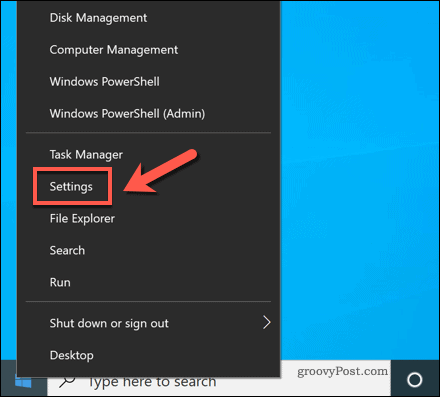
- Dentro Definições, pressione Sistema > Som.
- Clique Painel de controle de som.
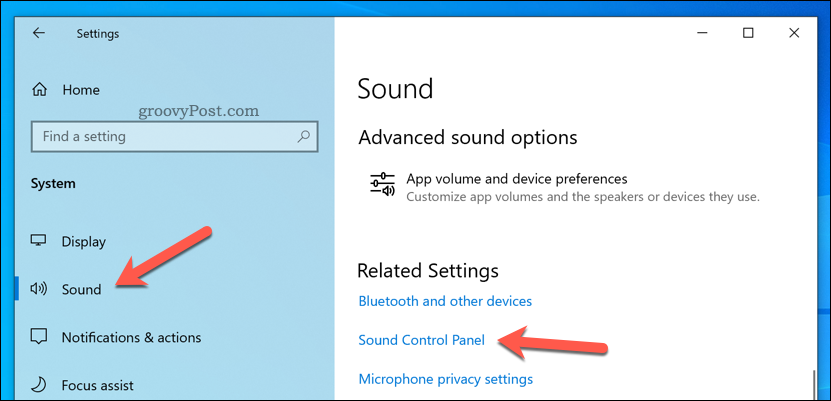
- No Som janela, selecione o Gravação aba.
- Escolha seu microfone e pressione Propriedades.
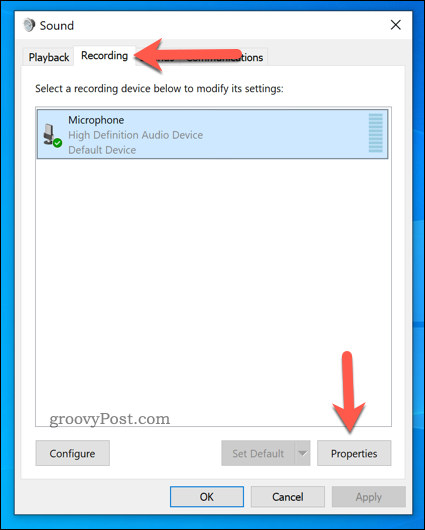
- No Propriedades do microfone janela, selecione Ouço.
- Desmarque o Ouça este dispositivo caixa de seleção.
- Imprensa OK salvar.
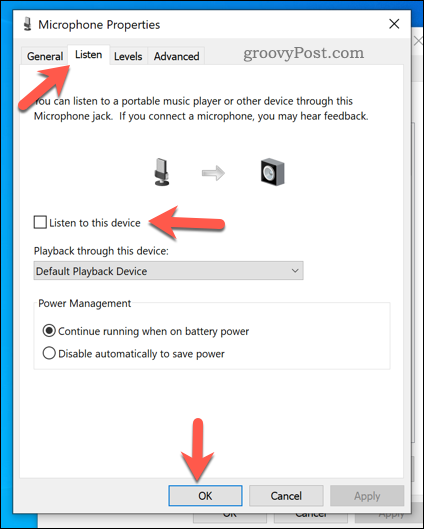
Configurando seu microfone no Windows
As etapas acima devem permitir que você configure rapidamente seu microfone para não se ouvir em um PC com Windows.
Ainda com problemas de microfone? Se você estiver no Windows 10, não se esqueça de aumentar seus níveis de microfone. Os usuários do Windows 11 podem testar o microfone deles e verifique se não é um problema de hardware.
Quer começar a gravar? Você pode sempre use o Slack para gravar clipes de áudio e vídeo para compartilhar com os colegas.
Como encontrar sua chave de produto do Windows 11
Se você precisar transferir sua chave de produto do Windows 11 ou apenas precisar fazer uma instalação limpa do sistema operacional,...
Como limpar o cache, cookies e histórico de navegação do Google Chrome
O Chrome faz um excelente trabalho ao armazenar seu histórico de navegação, cache e cookies para otimizar o desempenho do navegador online. O dela é como...
Correspondência de preços na loja: como obter preços on-line ao fazer compras na loja
Comprar na loja não significa que você tem que pagar preços mais altos. Graças às garantias de correspondência de preços, você pode obter descontos on-line enquanto faz compras em...
Como presentear uma assinatura Disney Plus com um cartão-presente digital
Se você está gostando do Disney Plus e deseja compartilhá-lo com outras pessoas, veja como comprar uma assinatura do Disney+ Gift para...
